「クラウドストレージ」、ご活用されていますか?
インターネットを介した、雲の上の保存ドライブ、と言えますね。
クラウド については こちらをご参照ください!
「 Dropbox」や「Google Drive」、「One Drive」 など、有名だと思います。
ハードディスクの空き容量が少なくなってきたときや、外付ハードディスクの持ち運びが面倒、という場合など、どなたでも登録をすれば無料で使用することができます。
<例> Dropbox の使用方法はこちら(他社サイト)
https://techacademy.jp/magazine/10852
クラウドストレージを提供している会社はたくさんありますが、ほとんどどこの会社でも、メールアドレスと名前(ニックネーム)を登録する(=アカウント作成)ことで使用できます。
無料だと、大きい所で15GBほどになるようです。 比較しているサイトも多いので、見比べてみるとよいかもしれません。一例↓↓
https://synclogue-navi.com/online-storage
https://imitsu.jp/matome/online-storage/4925350834707935
「MEGA」というところは無料で50GBとあるので試してみました。
「MEGA」は、ニュージーランドのクラウドストレージですが、日本語で利用可能です。
無料で50GBのストレージを使用でき、さらにMEGA製アプリをインストールしたり、知り合いを紹介したりすることで、使用領域を拡大できるようです。
* * *
といっても、50GBは最初の30日間のみ、のようです。
また、数か月ログインがないとアカウントを削除される、など、
無料サービスならではのご注意が必要です・・・
* * *
MEGA 新規アカウント作成
1、MEGA(https://mega.nz/) にアクセスし、「アカウント作成」をクリック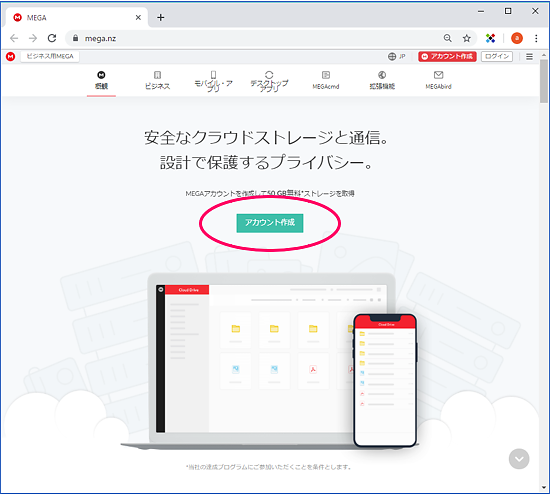
2、お名前、メールアドレス、パスワードを決めて「アカウント作成→」をクリック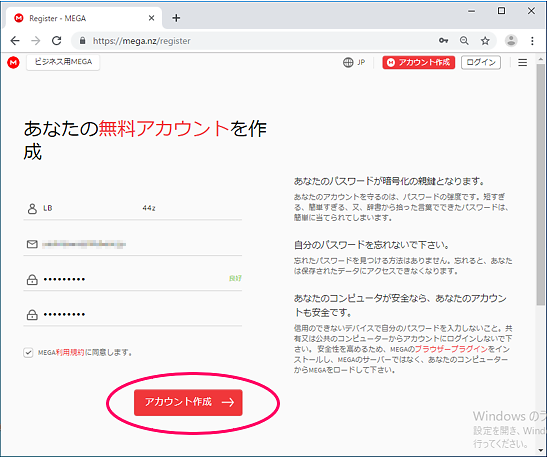
3、登録したメールアドレスに確認メールが届くので、メールを開いて、メール本文のURLをクリックします。初回のログインをします。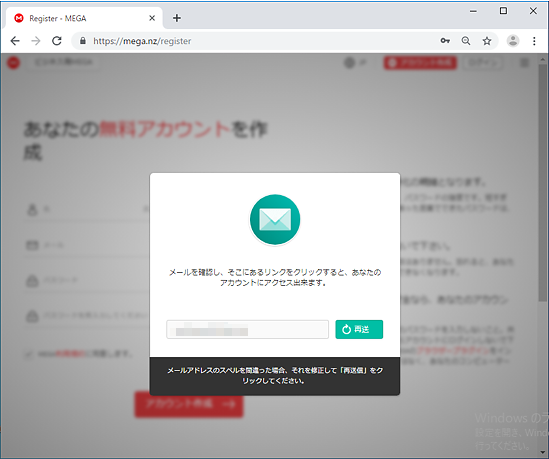
4、メールからログインすると、プラン選択画面が表示されます。「無料」をクリック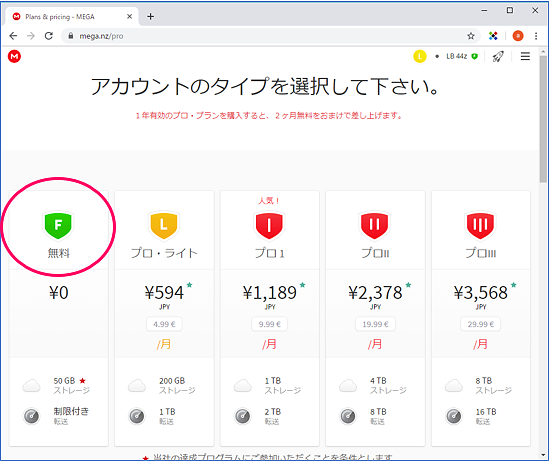
5、無料で大容量を提供されているので、パスワードを忘れてしまったら、下記のキーが無いとアクセスできなくなるようです。
万一に備えこのキーをどこかに保管しておく必要があります。「キーをダウンロード」をクリックすると、「ダウンロード」フォルダにテキストで保存されます。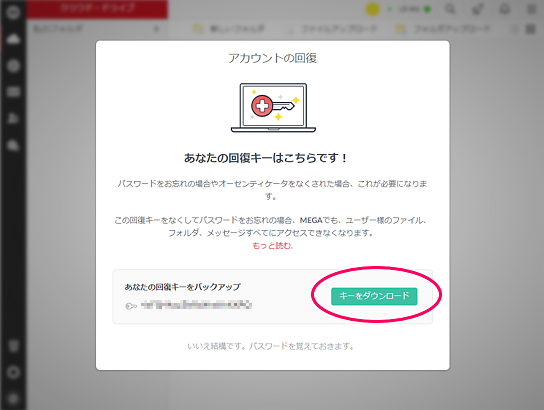
OKをクリックしてください。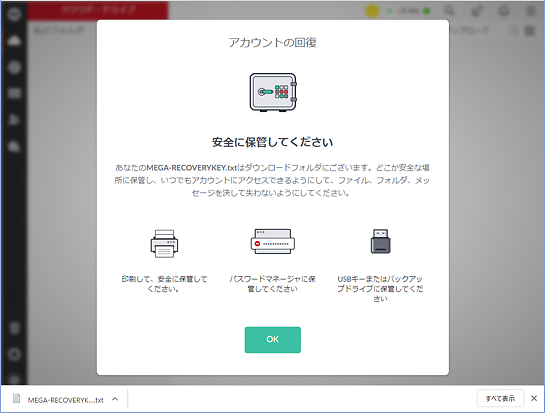
6、Web上でログインをした画面は下記のようになります。これでMEGAのクラウドストレージを使用できるようになりました。
Webでログインして使用したり、MEGAのアプリをインストールすれば、50GBの領域を自由に使用できます。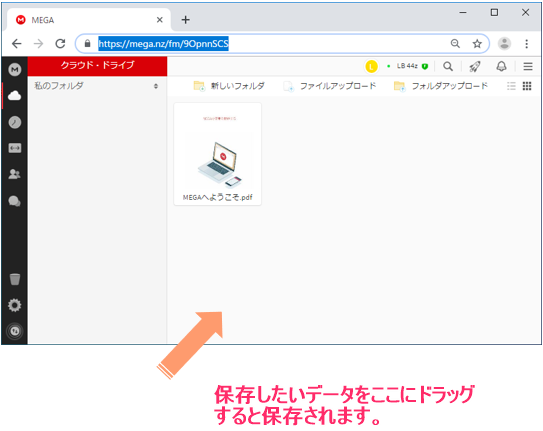
Dropbox、GoogleDrive、One Drive、MEGA、その他・・・・・
無料なのでついつい活用していると、使用するたびにログインしたり、それぞれのストレージで使い勝手が違って覚えられず、効率が悪い・・・
それぞれの専用アプリをインストールしてそれぞれ立ち上げる?
何より、専用アプリを使用すると、ローカルドライブを消費するではありませんか!
などなど、何かと面倒な点が増えてきます。
『Air Live Drive Pro』(エアー ライブ ドライブ プロ)をインストールすると、ログイン操作が不要になり、 Dropbox、GoogleDrive、One Drive も、同様に操作できるようになります。専用アプリは不要です。ローカルドライブを消費しません。
クラウドストレージをますます活用しやすくなる『Air Live Drive Pro』について、次回ご紹介いたします! c(*゚ー^)ノ*・’゚☆